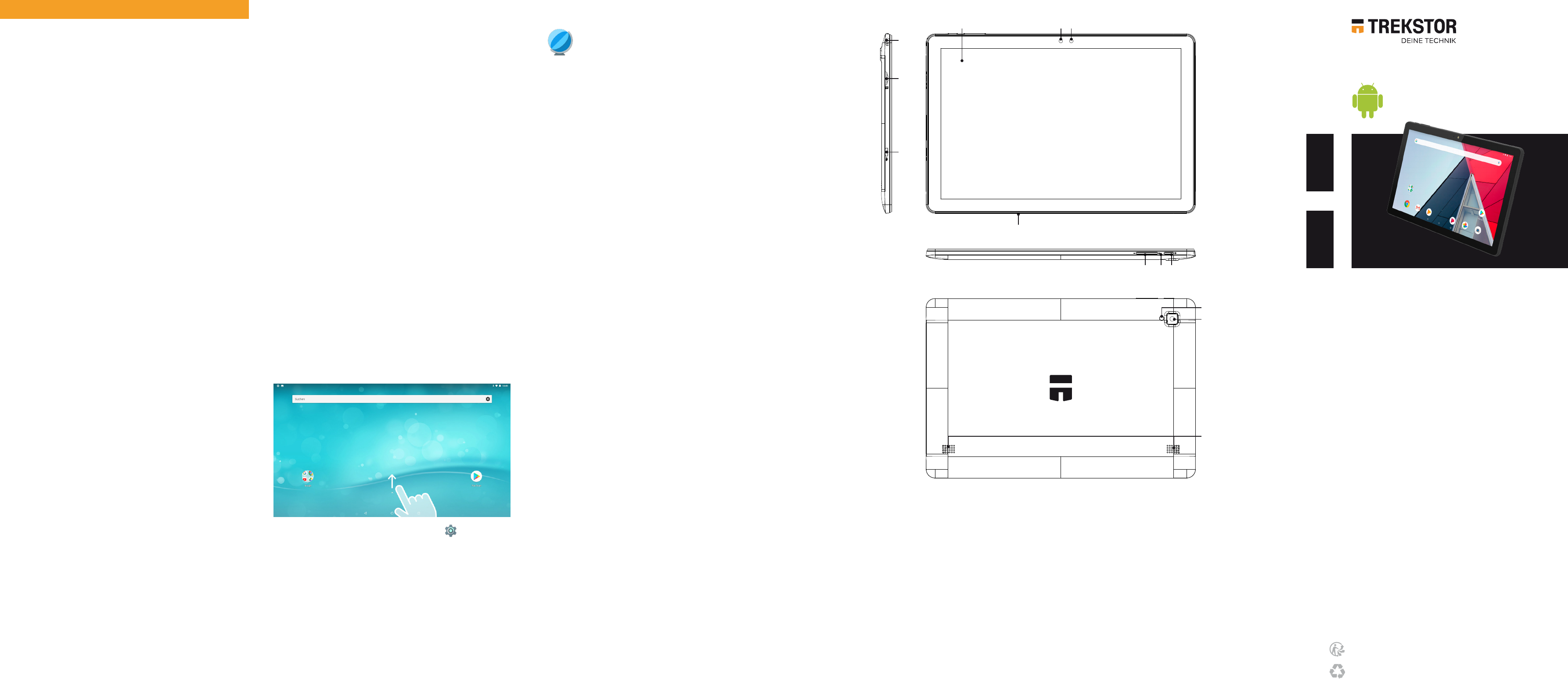A) T
B) Fotocamer
C) Luce per f
D) Presa audio
E) Lettor
F) Presa Micro-USB/
Presa di caric
G) Micro
H) Regolazione volume
I) Reimpostazione
J) Pulsante di accensione/
spegnimento
K) Luce per fotoc
L) Fotoc
M)
IT Elementi di comando
e collegamenti
A) Pantalla t
B) Cámara (fr
C)
D) Conector de audio
E) Ranur
F) Conector Micro-USB/
Conector de car
G) Micró
H) Control de volumen
I) Restablecimiento
J) Interruptor
apagado
K) Luz para cámar
L) Cámara (posterior
M)
ES Contr
conector
Le guide rapide, le mode d’
de sécurité et dispositions légales » fon
V
en service votr
importantes sur l’utilisation, la sécurité et l’
l’
en entier à son nouveau pr
l’
→
Le mode d’
Surftab sont disponibles sur : w
Cont
■
TREKST
■
Câble Micro USB
■
Câble adaptateur USB Host
■
Bloc d’
■
Chiff
■
Guide rapide
■
Consignes de sécurité et dispositions légales
Retir
matériaux d’
V
S’il manque des pièces ou si vous r
adresse
Car
Pro MT8163 pr1,5 GHz,
64-Bit ARMv8 Corte
Système d‘ Android™ 9 (Pie
RAM / Mémoire interne : 2GB (DDR3
Proc M
T 10,
Écran : Écran c
multi-touch 10 po
(1280 x 800 / 16:10
Appareil photo : Fac
Fac
Interfac MicroUSB 2.0 (Host),
logement pour carte mémoire
sor
Réseau : WiFi 802.
Bluetooth 4.0
™
L microSD(HC
Autres c Haut-parleur stér
microphone, G-
Dimensions : env
Poids : env474 g
Matériau / couleur : Plastique / Noir
Batterie : Lithium-polymère
(rechar
Fonctionnement et stock
Plage de températur 5° C et 30° C
Humidité relative : 30 % et 7
Consultez le mode d’
du bloc d’
remplacé
Guide rapide
Mettr
marche
a Appuyez env
La Surftab démarre e
b Suivez ensuite les instructions de l’
pour con
Une f
congur
la Surab pendant ce temps !
→
L
nouvelle mise en mar
l’écr
Le menu Applications
Le menu Applications constitue le point de départ de toutes les
principales f
des applications et des widgets inst
→
L ) se trouve
également dans le menu Applications.
Arrê
V
Pour
marche/
dessus une nouvelle f
Arrêter
a Appuyez en
Une f
b Dans la fenê
La Surab s’
Économies d‘
■
Désactivez la f
■
Laissez le bloc d‘
batterie de la Surftab soit complètemen
débranche
lorsqu‘
■
Dans les réglages, r
« Afichage »
→
« Niveau de luminosité ».
■
Activez le mode v
ou éteignez
A) Ecran tactile
B) Appareil photo (face avant)
C) Lumière pour caméra
D) Prise audio
E) Logement pour carte mémoir
F) Port MicroUSB/
Port de charge
G) M
H) Réglage du volume
I) Réinitialisation
J) Bouton marche/
K) Lumière pour caméra
L) Appareil photo (f
M)
FR Éléments de
c
conne
Indicazioni per il servizio clienti
Per
visitare la pagina:
www
Nota acer
Par
de atención al cliente, consulte la página:
www
Consignes r
Pour
veuillez consulter
www
Bienv FR
TREKSTOR GmbH
Berliner Ring 7
64625 Bensheim,
Germany
www.
IT MANUALE BREVE
ES GUÍA RÁPID
FR GUIDE RAPIDE
QG-STY10_WiFi_V1-
SURFY
Chargemen
Charge
a Branche
fourniauport de charge (Micr
b Branche
→
Laissez le bloc d‘
batterie de la Surftab soit c
débranche
lorsqu‘
Activation du WiF
a Accéde
b D
→
« Wi-Fi ».
c Faites glisser
de gauche à droite avec le bout du doigt. Le mot « Activé »
s’
→
La Surftab cher
pro
d Appuyez sur
e Si nécessair
f Appuy
au réseau sélectionné.
→
V
menu Applications.
Appuyez sur
Pour
dans la barre de r
milieu de la fenêtr
T
et installation
Pour
connecté à Internet. En outre,
Google™
a Ouvre
b Connectez-
vous êtes connecté, la page d’
→
Si v
sur « Cr
Un assistant v
c Choisissez une application.
→
V
au moyen de la barr
cliquant dans la catégorie souhaitée
d Dans l’
→
V
→
Les applications payant
pouvoir êtr
V
Réinitialisation
Si votr
réinitialiser
arrêt en
Ensuite, v
→
Les fichiers qui ne son
réinitialisation de la Surftab
Copyright © 2019 • TREK
All rights reserved. Other products and compan
may be tr
speciications may be subject to change without notic
to make changes and corrections.
trademarks of TREK
Google, Android, Google Play
The Android r
by Google and used acc
3.0 Attribution Lic
logo are trademarks o
The Bluetooth word mark and logos ar
Bluetooth SIG, Inc. and any
license. Other tr
owners. HDMI, the HDMI Logo and High-Deinition Multimedia Interface
trademarks or r
a trademark or r
All other logos, products, tr
property of their
A B
H
G
I J
C
D
E
K
L
M
F